如何在十天学内会php之第三天
学习目的:学会构建数据库
在ASP中,如果是ACCESS数据库你可以直接打开ACCESS来编辑MDB文件,如果是SQL SERVER你可以打开企业管理器来编辑SQL SERVER数据库,但是在PHP中,MY SQL的命令行编辑可能会令初学者感到很麻烦,不要紧,你下载一个PHPMYADMIN安装一下,以后建立编辑数据库可以靠它了。
下面说一下它的使用。
进入了phpmyadmin后,我们首先需要建立一个数据库,Language (*) 这里选择中文简体,然后在左边的 创建一个新的数据库 这里填写数据库名字,点击创建即可。
然后在左边下拉菜单中选择那个已经创建的数据库。在下面的
在数据库 shop 中创建一个新表 :
名字 :
字段数 :
中填写表名字和大致你认为的字段数(不够或者多了都不要紧,以后可以再添加或者缺省),按执行。
然后就可以开始建立表了。
第一栏是字段的名字;第二栏选择字段类型:
我们常用的是以下几个:
1)VARCHAR,文本类型
2)INT,整数类型
3)FLOAT,浮点数类型
4)DATE,日期型
5)大家或许会问,自动添加的ID在哪里?这个只要选择INT类型,在后面的额外中选择 auto_increment 就可以了。
建立了表以后,可以在左边看到你建立的表,点击以后,你可以:
1)按右边的结构:查看修改表结构
2)按右边的浏览:查看表中的数据
3)按右边的SQL:运行SQL语句
4)按右边的插入:插入一行记录
5)按右边的清空:删除表中所有记录
6)按右边的删除:删除表
还有一个很重要的功能就是导入和导出,但是当我们本机做好了程序和数据库的时候,需要在服务器上也有一个本地镜像,如果用ASP的ACCESS简单了,直接上传MDB文件即可,用SQL SERVER也可以连接远端服务器进行导入。那么MY SQL中你可以导出所有的SQL语句,到了远端服务器的PHPMYADMIN上,创建数据库后按SQL,粘帖你刚才复制下来的所有本级生成的SQL语句就可以拉。
今天就说到这里,明天继续说数据库操作。

Heiße KI -Werkzeuge

Undresser.AI Undress
KI-gestützte App zum Erstellen realistischer Aktfotos

AI Clothes Remover
Online-KI-Tool zum Entfernen von Kleidung aus Fotos.

Undress AI Tool
Ausziehbilder kostenlos

Clothoff.io
KI-Kleiderentferner

AI Hentai Generator
Erstellen Sie kostenlos Ai Hentai.

Heißer Artikel

Heiße Werkzeuge

Notepad++7.3.1
Einfach zu bedienender und kostenloser Code-Editor

SublimeText3 chinesische Version
Chinesische Version, sehr einfach zu bedienen

Senden Sie Studio 13.0.1
Leistungsstarke integrierte PHP-Entwicklungsumgebung

Dreamweaver CS6
Visuelle Webentwicklungstools

SublimeText3 Mac-Version
Codebearbeitungssoftware auf Gottesniveau (SublimeText3)

Heiße Themen
 1376
1376
 52
52
 So deaktivieren Sie Hintergrundanwendungen in Windows 11_Windows 11-Tutorial zum Deaktivieren von Hintergrundanwendungen
May 07, 2024 pm 04:20 PM
So deaktivieren Sie Hintergrundanwendungen in Windows 11_Windows 11-Tutorial zum Deaktivieren von Hintergrundanwendungen
May 07, 2024 pm 04:20 PM
1. Öffnen Sie die Einstellungen in Windows 11. Sie können die Tastenkombination Win+I oder eine andere Methode verwenden. 2. Gehen Sie zum Abschnitt „Apps“ und klicken Sie auf „Apps & Funktionen“. 3. Suchen Sie die Anwendung, deren Ausführung im Hintergrund verhindert werden soll. Klicken Sie auf die Schaltfläche mit den drei Punkten und wählen Sie Erweiterte Optionen. 4. Suchen Sie den Abschnitt [Hintergrundanwendungsberechtigungen] und wählen Sie den gewünschten Wert aus. Standardmäßig stellt Windows 11 den Energieoptimierungsmodus ein. Damit kann Windows verwalten, wie Anwendungen im Hintergrund funktionieren. Wenn Sie beispielsweise den Energiesparmodus aktivieren, um den Akku zu schonen, schließt das System automatisch alle Apps. 5. Wählen Sie [Nie], um zu verhindern, dass die Anwendung im Hintergrund ausgeführt wird. Bitte beachten Sie, dass Sie dies tun können, wenn Sie feststellen, dass das Programm Ihnen keine Benachrichtigungen sendet, Daten nicht aktualisiert usw
 Wie man Deepseek PDF umwandelt
Feb 19, 2025 pm 05:24 PM
Wie man Deepseek PDF umwandelt
Feb 19, 2025 pm 05:24 PM
Deepseek kann Dateien nicht direkt in PDF konvertieren. Abhängig vom Dateityp können Sie verschiedene Methoden verwenden: gemeinsame Dokumente (Word, Excel, PowerPoint): Verwenden Sie Microsoft Office, LibreOffice und andere Software, um als PDF zu exportieren. Bild: Speichern Sie als PDF mithilfe von Image Viewer oder Bildverarbeitungssoftware. Webseiten: Verwenden Sie die Funktion des Browsers "Into PDF" oder die dedizierte Webseite zum PDF -Tool. Ungewöhnliche Formate: Finden Sie den richtigen Konverter und konvertieren Sie ihn in PDF. Es ist wichtig, die richtigen Tools auszuwählen und einen Plan zu entwickeln, der auf der tatsächlichen Situation basiert.
 So lesen Sie eine DBF-Datei in Oracle
May 10, 2024 am 01:27 AM
So lesen Sie eine DBF-Datei in Oracle
May 10, 2024 am 01:27 AM
Oracle kann DBF-Dateien durch die folgenden Schritte lesen: Erstellen Sie eine externe Tabelle und verweisen Sie auf die DBF-Datei.
 Wie verändert der Java-Reflexionsmechanismus das Verhalten einer Klasse?
May 03, 2024 pm 06:15 PM
Wie verändert der Java-Reflexionsmechanismus das Verhalten einer Klasse?
May 03, 2024 pm 06:15 PM
Der Java-Reflexionsmechanismus ermöglicht es Programmen, das Verhalten von Klassen dynamisch zu ändern, ohne den Quellcode zu ändern. Durch Betreiben des Class-Objekts können Sie über newInstance() Instanzen erstellen, private Feldwerte ändern, private Methoden aufrufen usw. Reflection sollte jedoch mit Vorsicht verwendet werden, da es zu unerwartetem Verhalten und Sicherheitsproblemen führen kann und einen Leistungsaufwand mit sich bringt.
 Häufige Ausnahmetypen und ihre Reparaturmaßnahmen in der Java-Funktionsentwicklung
May 03, 2024 pm 02:09 PM
Häufige Ausnahmetypen und ihre Reparaturmaßnahmen in der Java-Funktionsentwicklung
May 03, 2024 pm 02:09 PM
Häufige Ausnahmetypen und ihre Reparaturmaßnahmen bei der Entwicklung von Java-Funktionen Während der Entwicklung von Java-Funktionen können verschiedene Ausnahmen auftreten, die die korrekte Ausführung der Funktion beeinträchtigen. Im Folgenden sind häufige Ausnahmetypen und ihre Reparaturmaßnahmen aufgeführt: 1. NullPointerException Beschreibung: Wird beim Zugriff auf ein Objekt ausgelöst, das nicht initialisiert wurde. Fix: Stellen Sie sicher, dass Sie das Objekt auf Nicht-Null-Werte überprüfen, bevor Sie es verwenden. Beispielcode: try{Stringname=null;System.out.println(name.length());}catch(NullPointerExceptione){
 Wie man domänenübergreifende Iframes in Vue erstellt
May 02, 2024 pm 10:48 PM
Wie man domänenübergreifende Iframes in Vue erstellt
May 02, 2024 pm 10:48 PM
Möglichkeiten zur Lösung domänenübergreifender Iframe-Probleme in Vue: CORS: Aktivieren Sie die CORS-Unterstützung im Backend-Server und verwenden Sie XMLHttpRequest oder die Fetch-API, um CORS-Anfragen in Vue zu senden. JSONP: Laden Sie JSONP-Skripte dynamisch in Vue mithilfe des JSONP-Endpunkts im Backend-Server. Proxyserver: Richten Sie einen Proxyserver zum Weiterleiten von Anforderungen ein, verwenden Sie eine Drittanbieterbibliothek (z. B. Axios) in Vue zum Senden von Anforderungen und legen Sie die Proxyserver-URL fest.
 Interpretation von Botanix: dezentrales BTC L2 für Netzwerk-Asset-Management (mit interaktivem Tutorial)
May 08, 2024 pm 06:40 PM
Interpretation von Botanix: dezentrales BTC L2 für Netzwerk-Asset-Management (mit interaktivem Tutorial)
May 08, 2024 pm 06:40 PM
Gestern gab BotanixLabs bekannt, dass es eine Finanzierung in Höhe von insgesamt 11,5 Millionen US-Dollar unter Beteiligung von Polychain Capital, Placeholder Capital und anderen abgeschlossen hat. Die Finanzierung wird für den Aufbau des dezentralen EVM-Äquivalents von BTCL2Botanix verwendet. Spiderchain kombiniert die Benutzerfreundlichkeit von EVM mit der Sicherheit von Bitcoin. Seit der Inbetriebnahme des Testnetzes im November 2023 gab es mehr als 200.000 aktive Adressen. Odaily wird in diesem Artikel den charakteristischen Mechanismus und Testnetz-Interaktionsprozess von Botanix analysieren. Botanix Laut offizieller Definition ist Botanix eine dezentrale Turing-vollständige L2EVM, die auf Bitcoin basiert und aus zwei Kernkomponenten besteht: der Ethereum Virtual Machine
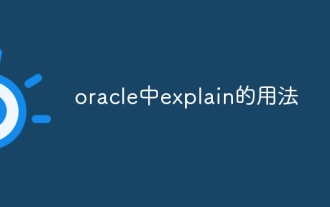 So verwenden Sie EXPLAIN in Oracle
May 03, 2024 am 12:06 AM
So verwenden Sie EXPLAIN in Oracle
May 03, 2024 am 12:06 AM
Der EXPLAIN-Befehl in Oracle wird verwendet, um den Ausführungsplan einer SQL-Anweisung zu analysieren. Die Verwendungsmethode besteht darin, das Schlüsselwort EXPLAIN vor der SQL-Anweisung hinzuzufügen. EXPLAIN-Ergebnisse enthalten Informationen wie ID, Operatortyp, Schätzung der Zeilenanzahl, Kostenschätzung, Schätzung der Ausgabezeilenanzahl, Zugriffsprädikate und Filterprädikate, die zur Optimierung der Abfrageleistung, zur Identifizierung kostspieliger Operatoren und Tabellen verwendet werden können, die von der Optimierung profitieren können Techniken.




